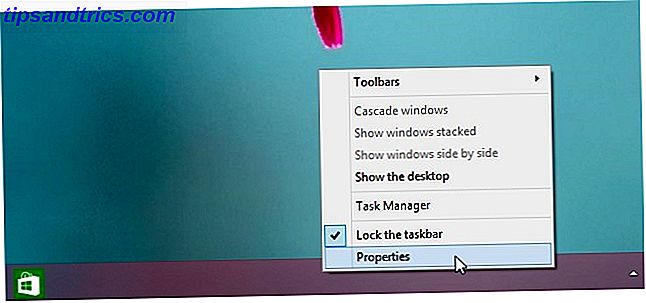El calor causa estragos en las computadoras, especialmente en las computadoras portátiles. Las cajas estancas y la acumulación de polvo pueden provocar una mala circulación de aire y, sin circulación, el calor generado en el interior no tiene a dónde ir.
De hecho, ignorar los problemas de calor es la forma más segura de destruir una computadora portátil 5 maneras de destruir completamente tu computadora portátil, lenta pero seguramente 5 maneras de destruir completamente tu computadora portátil, lenta pero seguramente Tu laptop es una pieza de maquinaria frágil. Es un sistema complejo repleto de hardware rápido, pero también se encuentra en uso constante. Así es como prolonga su vida útil. Lee mas . ¿Crees que se ralentizó porque es viejo y contiene hardware obsoleto? Eso es parcialmente cierto, pero no toda la historia.
El calor puede dañar gravemente el rendimiento de los componentes de la computadora, siendo los discos duros los más susceptibles. Si su disco duro parece que está muriendo 5 Señales de su disco duro La vida útil está por terminar (y qué hacer) 5 Señala su disco duro La vida está por terminar (y qué hacer) Dado que la mayoría de las personas posee computadoras portátiles y discos duros externos, ser arrastrado un poco, una vida útil realista del disco duro es probablemente de alrededor de 3 a 5 años. Esto es extremadamente ... Leer más, primero verifique la temperatura interna. Afortunadamente, controlar las temperaturas es tan fácil como usar una de estas aplicaciones gratuitas.
1. CrystalDiskInfo
Si su principal preocupación es la temperatura de un disco duro, no busque más allá de CrystalDiskInfo . Esta es una utilidad dedicada para administrar la salud de HDD y SSD, y es tan útil que la consideramos una herramienta de diagnóstico imprescindible para los usuarios de Windows 13 Herramientas de diagnóstico de Windows para verificar el estado de la salud de su PC 13 Herramientas de diagnóstico de Windows para verificar la salud de su PC El usuario de Windows finalmente encuentra problemas que no son fáciles de diagnosticar. Marque este artículo como favorito, por lo que tendrá una lista de herramientas útiles para ayudarlo cuando le suceda. Lee mas .
Con su interfaz clara y fácil de usar, no tendrá problemas para navegar toda la información que tiene para usted. Y con todas sus características avanzadas, es lo suficientemente práctico para usuarios avanzados, no solo novatos.
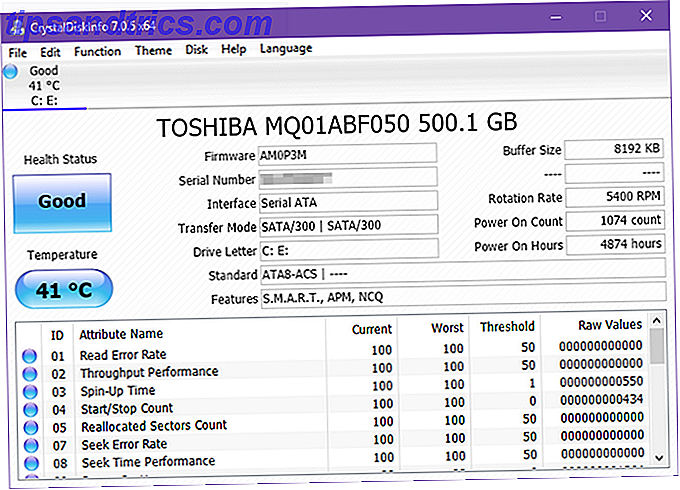
Las características notables incluyen:
- Supervisa las temperaturas de todos los HDD y SSD del sistema.
- El estado de salud estima el estado general de cada unidad.
- Diagnósticos en profundidad para todos los valores de lectura / escritura.
- Gráficos detallados para HDD y valores SSD a lo largo del tiempo.
- Disponible en 32 bits y 64 bits, instalado o portátil.
2. Core Temp
Core Temp es mi monitor de temperatura porque es rápido, preciso y flexible. Sin embargo, una palabra de advertencia: ¡ el instalador viene con bundleware! Puede evitarlo desactivándolo, pero debe prestar atención durante la instalación. De lo contrario, no hay anuncios.

Las características notables incluyen:
- Icono de la bandeja del sistema con información en tiempo real.
- Elija qué sensor mostrar en el icono de la bandeja del sistema.
- La protección contra sobrecalentamiento avisa cuando la temperatura es demasiado alta.
- Sigue los detalles del hardware del sistema para referencia.
- Verifica las actualizaciones de BIOS y controladores.
3. HWiNFO
HWiNFO es una herramienta de diagnóstico liviana para brindar información de hardware en profundidad y sistemas de monitoreo en tiempo real. Es mucho más fácil de usar de lo que parece. Además, se actualiza activamente, una nueva versión cada 1 o 2 meses, lo cual es ideal para sistemas de vanguardia.

Las características notables incluyen:
- Icono de la bandeja del sistema con información en tiempo real.
- Informes de CPU, RAM, HDD, SSD, batería y más.
- Permite la monitorización remota de los datos del sensor.
- Disponible en 32 bits y 64 bits, instalado o portátil.
4. HWMonitor
HWMonitor es una de las aplicaciones de monitoreo de sistemas más confiables actualmente disponibles. La versión gratuita es más que suficiente para controlar la temperatura, pero hay una versión Pro con funciones avanzadas (por ejemplo, generación de gráficos) por 20 €.

Las características notables incluyen:
- Lea cualquier sensor con voltajes, temperaturas o ventiladores.
- Guarde los datos de monitoreo en un registro para solucionar problemas.
- Verifica las actualizaciones de BIOS y controladores.
- Disponible en 32 bits y 64 bits, instalado o portátil.
5. Macs Fan Control
Si ejecuta Windows en una Mac Cómo ejecutar Windows 10 nativamente en Mac: lo bueno, lo malo y lo feo Cómo ejecutar Windows 10 nativamente en Mac: lo bueno, lo malo y lo feo, mientras que Mac OS X funciona bien para la mayoría de las tareas, hay momentos en que simplemente no puede hacer lo que usted quiere. En la mayoría de los casos, esto significa ejecutar Windows en su Mac. Leer más, las cosas se vuelven un poco complicadas porque el hardware en una Mac tiene algunos caprichos propios.
La buena noticia es que hay una aplicación gratuita diseñada específicamente para ti y se llama Macs Fan Control . Es fácil de usar y lo recomiendo.

Las características notables incluyen:
- Icono de la bandeja del sistema con temperatura en tiempo real.
- Elija qué sensor mostrar en el icono de la bandeja del sistema.
- Establezca RPM mín. / Máx. Del ventilador en función de los valores del sensor.
- Admite sensores para HDD y SSD de terceros.
- Admite todos los modelos: iMac, MacBook, Mac Mini, Mac Pro.
6. SpeedFan
Además del daño potencial al hardware, las altas temperaturas del sistema son problemáticas porque hacen que los ventiladores de su computadora portátil trabajen horas extras. Un ventilador que trabaja duro se desgasta más rápido, pero lo más importante es que los ventiladores que giran rápidamente son ruidosos . Mucho más fuerte de lo que esperabas. De las muchas formas de silenciar a los ruidosos fanáticos de un equipo portátil 5 Cosas que puede hacer para silenciar un ventilador ruidoso de un ordenador portátil 5 Cosas que puede hacer para silenciar un ruidoso ventilador del ordenador portátil Con el tiempo, los fanáticos del ordenador portátil se cubren de polvo y suciedad. Le mostramos cómo mejorar el rendimiento y reducir el ruido del ventilador de su sistema. Lea más, lo más fácil es usar SpeedFan para controlar manualmente las revoluciones del ventilador por minuto (RPM).
Lo bueno es que SpeedFan también tiene funciones para controlar la temperatura, por lo que es como una aplicación 2 en 1, pero no tan avanzada como las anteriores.

Las características notables incluyen:
- Icono de la bandeja del sistema con información en tiempo real.
- Lea cualquier sensor con voltajes, temperaturas o ventiladores.
- Establezca RPM mín. / Máx. Del ventilador en función de los valores del sensor.
- Ajuste y corrija las lecturas incorrectas de temperatura en los sensores.
- Los valores de gráfico con el tiempo para la resolución de problemas.
7. Abra el Monitor de Hardware
Open Hardware Monitor es similar a HWiNFO y HWMonitor, excepto que es de código abierto. Tiene dos grandes desventajas: las actualizaciones son lentas (una vez al año o dos) por lo que es posible que no pueda leer los sensores en los sistemas más nuevos. Para sistemas más antiguos, debería estar perfectamente bien.

Las características notables incluyen:
- Lea la mayoría de los sensores con voltajes, temperaturas o ventiladores.
- Guarde los datos del sensor en un registro para la resolución de problemas.
- Mostrar datos en un servidor web remoto.
- Portátil, por lo que no es necesario realizar ninguna instalación.
Consejos para reducir las temperaturas de la computadora portátil
Asegúrese de verificar las temperaturas cuando su computadora portátil está inactiva (sin aplicaciones en ejecución) y bajo carga (con aplicaciones de alto rendimiento). Una temperatura alta inactiva puede ser tan degradante como un pico alto bajo carga. Obtenga más información sobre cómo hace demasiado calor para una PC. Temperaturas de funcionamiento: ¿Qué tan caliente está demasiado caliente? Temperaturas de funcionamiento de la PC: ¿Qué tan caliente está demasiado caliente? El calor excesivo puede afectar el rendimiento de su computadora y la vida útil de su disco duro. Pero, ¿cómo puedes saber si se está sobrecalentando o simplemente está caliente? Lee mas .
Si está funcionando demasiado caliente, no se preocupe. Tienes opciones.
Tenemos muchos consejos para arreglar una computadora portátil sobrecalentada Cómo reparar una computadora portátil sobrecalentada Cómo arreglar una computadora portátil sobrecalentada La mayor amenaza para su computadora portátil, a excepción de su taza de café, es el sobrecalentamiento. Te mostramos lo que puedes hacer al respecto. Lea más y muchos más consejos para mantener su PC fresca Cómo prevenir el sobrecalentamiento de la computadora y mantener su PC fresca Cómo evitar que la computadora se sobrecaliente y mantener su PC fresca Las computadoras que se sobrecalientan pueden provocar paradas inesperadas, pérdida de datos y daños en el hardware. Le mostraremos cómo leer las temperaturas de la computadora y las formas simples de mantener su PC fresca. Lee mas . Los pasos más efectivos son limpiar el polvo interno, usar siempre sobre una superficie dura y plana y complementar con una almohadilla de enfriamiento para computadora portátil. Estos pasos harán que su disco duro dure más tiempo Cómo cuidar sus discos duros y hacerlos durar más tiempo Cómo cuidar sus discos duros y hacerlos durar más A veces, una muerte prematura es culpa del fabricante, pero la mayoría de las veces, los discos duros fallan antes de lo debido porque no nos ocupamos de ellos. Lee mas .
¿Qué tan caliente está funcionando su computadora? Comparta sus temperaturas en los comentarios a continuación, y si tiene alguna pregunta sin respuesta, no dude en compartirlas también.